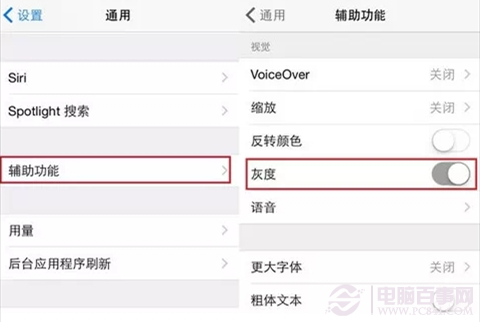ios9.3怎麼備忘錄加密?iOS9.3開啟備忘錄密碼鎖定方法介紹
編輯:IOS技巧綜合
ios9.3怎麼備忘錄加密?下面為大家說明一下具體的方法步驟,一起來看看吧!

步驟
更新系統到iOS 9.3
打開設置 -> 備忘錄 -> 密碼
設置好密碼,可以選擇 "使用 Touch ID",這樣在打開鎖定的備忘錄的時候,直接用指紋就可以了。
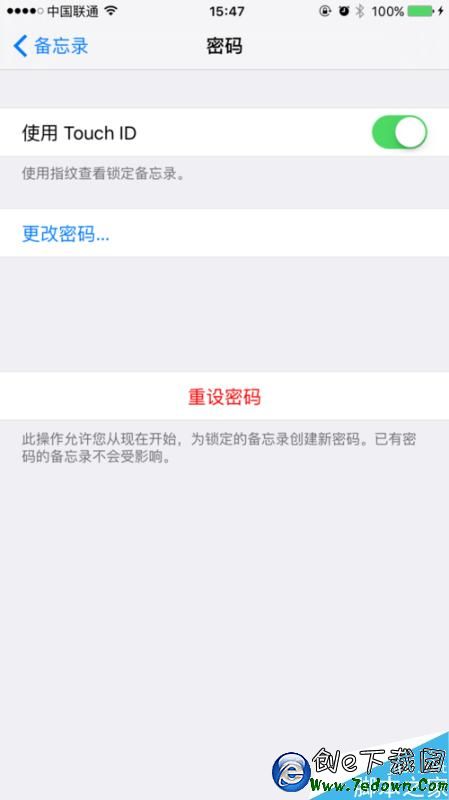
返回桌面,打開備忘錄APP
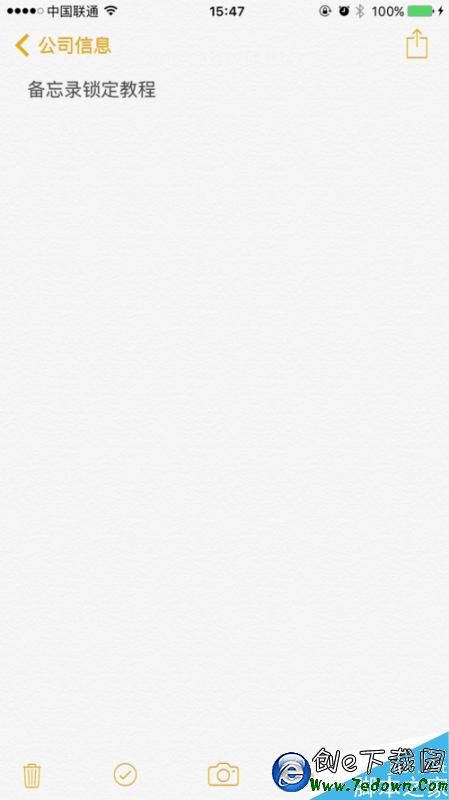
點擊右上角的 "分享" 按鈕,在屏幕底部彈出的對話框中選擇 "鎖定備忘錄"
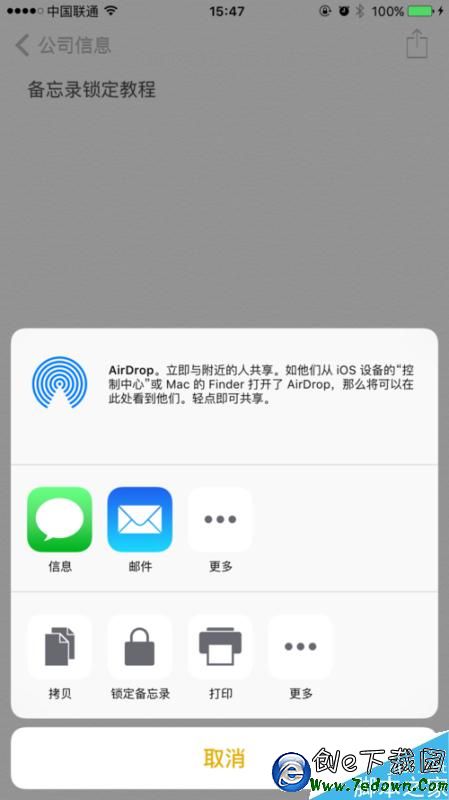
如果在設置中開啟了 "使用 Touch ID",這時候就會彈出輸入指紋的窗口,否則就是輸入密碼的窗口,
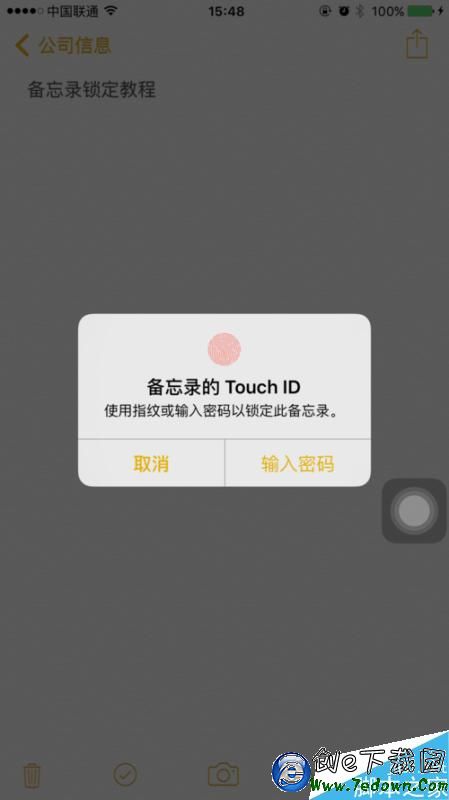
輸入密碼或者按下指紋後,就會變成下面的樣子,注意這個時候備忘錄是沒有加鎖的,需要點擊右上角的小鎖頭圖標才會鎖定
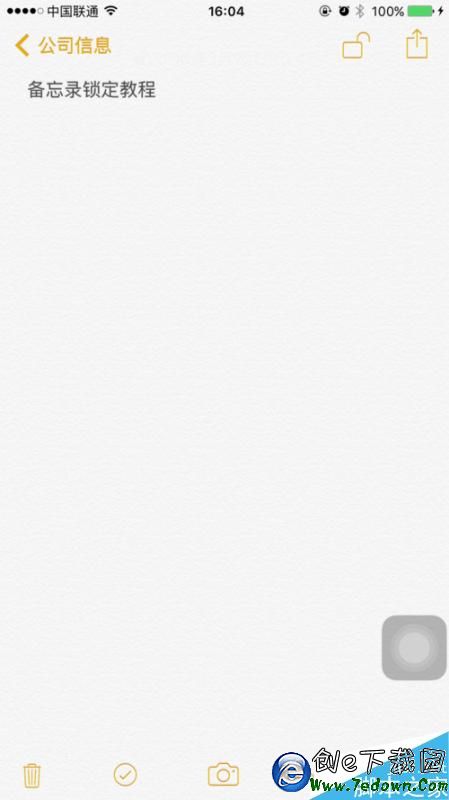
點擊鎖定界標後頁面會變成下面的樣子
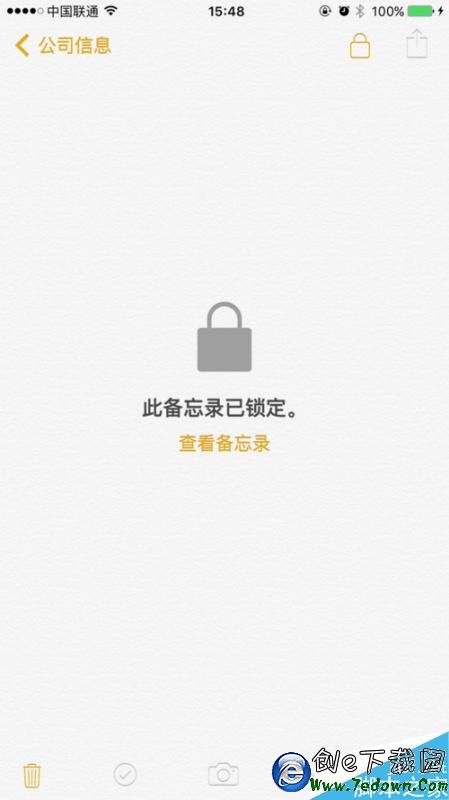
返回備忘錄列表,就會看到備忘錄上鎖了,標題下面有已鎖定的提示,右邊也會有一個小鎖頭的圖標,如果查看的話,會要要求你輸入密碼或者指紋才能看到內容
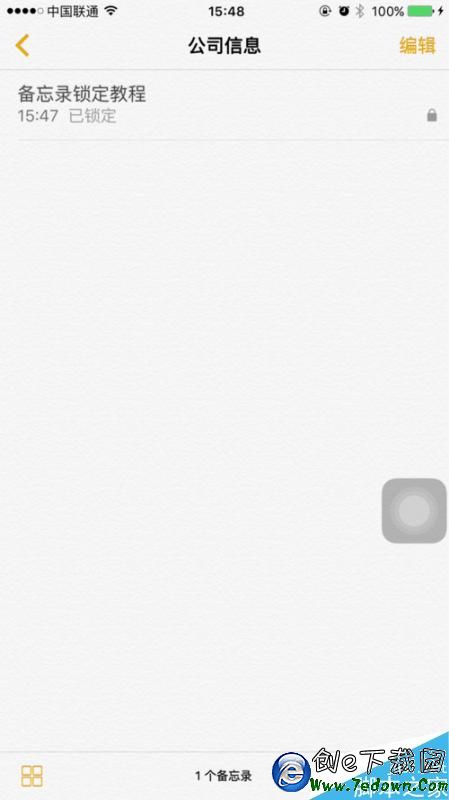
注意一點:備忘錄鎖定的功能是對已經設置過密碼鎖定功能的全體備忘錄生效,也就是說,在單個備忘錄上進行了鎖定或者解鎖的操作,其它設置過密碼鎖定的忘錄會同時發生鎖定會解鎖的動作,這一點大家可以自行去試一下
一點提示:即使上了鎖的備忘錄,也是可以直接刪除的,在備忘錄列表中,左劃想要刪除的備忘錄,會出現操作菜單
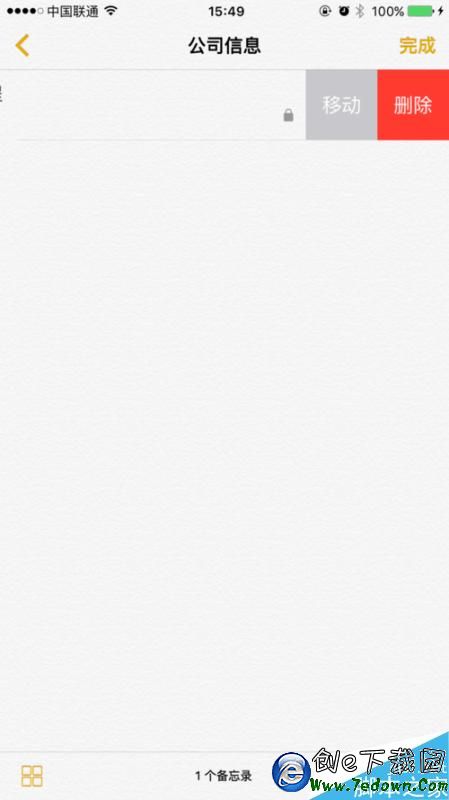
以上就是iOS9.3開啟備忘錄密碼鎖定方法介紹,大家可以按照上面步驟進行操作,希望能對大家有所幫助!
相關文章
+- iOS如何實現長按拖動控件
- 5種iPhone 輸入法小技巧 估計你一個都不知道!
- iPhone5不越獄怎麼查看電池容量?
- ios 8正式版支持機型有哪些?iOS8正式版支持設備匯總
- iPhone6 Plus無法開機怎麼辦?iPhone6 Plus無法開機解決方法
- ios10公測版降級9.3教程 ios10公測版降級9.3方法
- iOS9.1/9.2/9.2.1微信BUG測試 快捷回復信息鍵盤卡住
- iOS10.2 Beta1怎麼升級 iOS10.2 Beta1升級教程攻略
- iOS 9.3.5怎麼升級?iOS9.3.4升級iOS9.3.5圖文教程
- iOS9.2 Beta修復了哪些bug 用戶都遇見了哪些bug